所属分类:php教程
c盘可以扩大容量。方法:1、利用“win键+X键”选择“磁盘管理”,删除C盘右侧的分区,使其变为未分配分区;2、右键c盘点击“扩展卷”,系统会自动计算出最大扩容量,没特殊扩展需求点击下一步,完成即可。

php入门到就业线上直播课:进入学习
API 文档、设计、调试、自动化测试一体化协作工具:点击使用
本教程操作环境:windows10系统、DELL G3电脑。
C盘可以扩容,只需要借助正确的工具和操作。
一、先确认C盘与被扩容盘在同一块硬盘(磁盘)上,而且被扩容盘必须紧邻C盘右侧,且有卷标,如C、D、E、F、等。
接下来,同时按下Win键+X键,选择【磁盘管理】,进入磁盘管理界面,查看磁盘的情况。
二、一定要备份电脑所有数据到电脑外的移动硬盘或网盘。
三、将安装在被扩容盘(例如D盘)的软件提前卸载干净,否则有可能会导致后续再次安装此软件时出现报错和安装不了的情况。
四、开始扩容 。
第一步:将C盘右侧的分区删除,变为未分配分区
1、同时按下win键+X键,选择 【磁盘管理】,右击D盘,选择“删除卷”
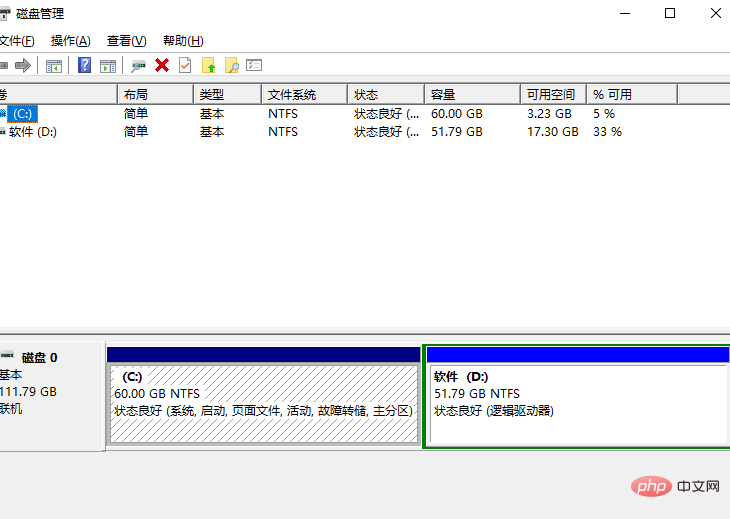
2、如果已经备份了电脑所有数据,点击“是”,将D盘删除即可。
第二步:扩容C盘
1、右击C盘,选择扩展卷。
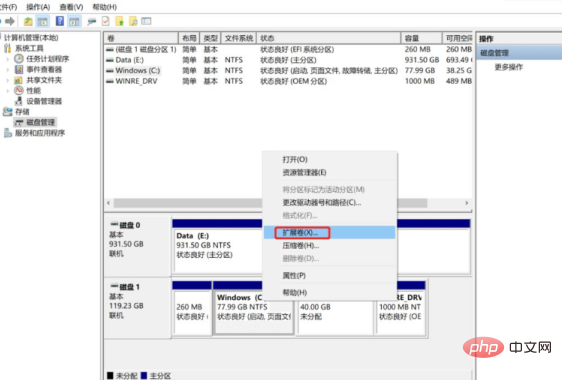
2、根据提示,点击“下一步”。
3、系统会自动计算出最大扩容量,没特殊扩展需求点击下一步,完成即可。
4、点击完成后,C盘即完成了扩容。
如果有多个磁盘分区,扩容完成后最好根据情况修改盘符,如下图可将【E盘】改为【D盘】,否则可能会造成一些数据错乱。更改卷标方法如下:
1、进入【磁盘管理】,鼠标右击需要更改卷标的磁盘,然后点击【更改驱动器和路径】
2、点击【更改】
3、点击右侧红款内的卷标(字母),选择想要变为的卷标,然后点击【确定】即可。
更多相关知识,请访问常见问题栏目!
以上就是c盘可以扩大吗的详细内容,更多请关注zzsucai.com其它相关文章!
